こんにちは、ひさっしーです!
ここ数年、VR(バーチャルリアリティ)動画って言葉、よく耳にしますよね。 専用のVRゴーグルを装着することで360度の驚きの世界が体験できるVR動画を用いたアプローチは、プロモーションの一つとしても昨今注目されています。
そんな中、自身がディレクションを担当しているお客さまのサイトでVR動画について扱う機会があり、せっかくなら自分もその動画をVRゴーグルで体感したい…!と思い立ちました。
ネットで見てみると、プラスチック製や段ボール製など、色々なVRゴーグルが売られていますね。…ん?段ボール製もあるってことは、自分でも作れそう…?!
というわけで今回は、VRゴーグルを安く自作する方法についてご紹介します!
ゆるっと楽しんでいただければ幸いです。
用意するもの
まずは必要なものを準備しましょう。
用意するものはこちら↓↓
- ミニルーペ(100均)
- マジカルテープ(100均)
- 段ボール(宅配ピザの箱やスチレンボードなどでもOK)
- 木工ボンドや両面テープなど

段ボールは、ある程度大きさがあれば梱包用でもOKです!今回私は、たまたま家にあった段ボール板(550mm x 800mm)を使用しました。
では早速作っていきましょう!
作り方の流れ
①図をダウンロード

ネット上でVRゴーグルを作るための展開図が公開されていますので、ありがたく使用させてもらいましょう!ハコスコと迷いましたが、今回はGoogleのCardbord 2.0(2015年9月公開版)を作成することにしました。
下記より展開図や組み立て方のPDFなどをまとめてダウンロードできます。
Cardboard
「キットをダウンロード」をクリックすると、自動的にZIPファイルがダウンロードされます。
ダウンロードしたZIPを解凍し、「Google Cardboard IO 2015 Technical Drawings」フォルダを開きます。
すると、フォルダ内に「Viewer – Body.dxf」というファイルがありますので、これをVRゴーグルのボディ展開図として使用します。
このDXF形式のファイルは「図面交換ファイル」と呼ばれるものなのですが、Illustratorで開けます。
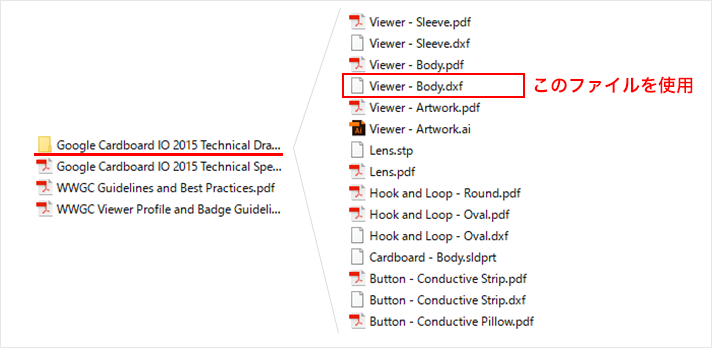
※印刷するのにPDFがいい、という方は「Viewer – Body.pdf」を使用しても良さそうです。ただし、こちらは実際の4分の1サイズとなっているので、拡大して使用してくださいね。
②図に沿って切る
展開図をもとに、段ボール板を切り抜きます。
切り抜き方は自由です!図を段ボールに写して切ったりと、お好きな方法でOKです。
私のはというと…
見てください!この美しい切り抜き(一部)を…!

ーはい。
とってもラクして切りました。
どういう魔法を使ったのかは後ほど…!
③組み立て
必要なパーツを切り抜き終わったら、組み立てをしていきましょう!
その際に、百均のミニルーペからレンズを取り出します。

一つのミニルーペから2枚のレンズが取れますよ!
取り出したレンズは、組み立ての途中で忘れずに取り付けましょう。
組み立てていく中で、段ボールが3枚とも重なる部分は木工用ボンドなどで接着してOKです。楽しんで組み立てていきましょう♪
組み立ての手順は、こちらの動画を参考にしました↓ YouTube: DIY How to make (assemble) Google Cardboard 2.0
一連の組み立て作業については、こちらも参考に↓ Google Cardboardを最新の設計図で自作する方法
④完成!
できたー!!(使用した段ボール板が硬くて、苦労しました…;)

覗くときに皮脂汚れがつくので、おでこが当たる部分などにマジカルテープを貼って保護すると良いですよ。ちょっとかわいいですよねw
初めてにしてはなかなかの出来ではないでしょうか^^*

後ろ側にスマホを入れられるよう、ふたがついてます。
VR動画を見てみる
では早速iPhoneを設置して、360度の世界を堪能しましょう。
まず、Youtubeアプリをダウンロードします。
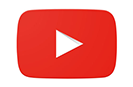
iPhone版:iTunes Android版:Google Play
アプリを開き、適当に「VR 360」などと検索してみましょう。たくさんのVR動画が見つかります。
再生前に、画面右下のアイコンをクリックして、VRゴーグル用のCardboadモードに変更してくださいね。
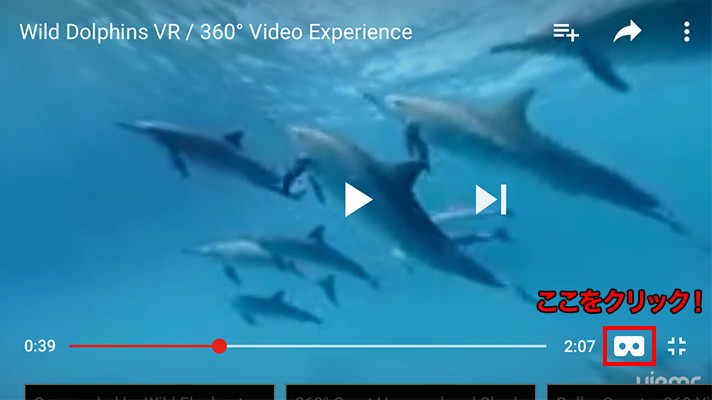
変更するとこのように画面が2つになります↓

あとは作成したVRゴーグルに設置し、心置きなくひたすらに360度の世界を堪能するのみ…!
(スマホが微妙にずれると二重に見えたりしてうまく3Dになりませんので、ぴったりくっつけて見てくださいね。)
では、VR動画を堪能したところで、段ボールを美しく切り抜いた魔法についてお話ししましょう。
実はファブ施設利用しました!
行ってきちゃいました。
最初は手で地道に切ろうかとも思ったのですが、私の使用した段ボール板は非常に硬かったので断念…。
ーというわけで、お忍びで名古屋の鶴舞駅近くにある、ものづくりnagoyaにお世話になりました!

実はこういったファブ施設、気になっていたのです!
ここにはレーザーカッター、石膏3Dプリンターなど、もの作りを手助けする様々な機械が揃っています。
こういった機械は個人ではなかなか買えないですものね…ありがたや。
利用料は結構リーズナブルな価格設定となっていて、ふらっと1時間だけ利用する場合は、なんと500円で施設が利用できます。(初めての方は別途、会員登録費がかかります)
年間利用もできるので、継続的に利用したい方にもオススメです。
今回使用させていただいたのは、こちらのレーザーカッターです!

出典:fabcross
持参した「Viewer – Body.dxf」のデータをもとにカットしていただきました。
ファイルをIllustratorで開くと図の部分がパスになっていますので、このパスを色分けしていきます。
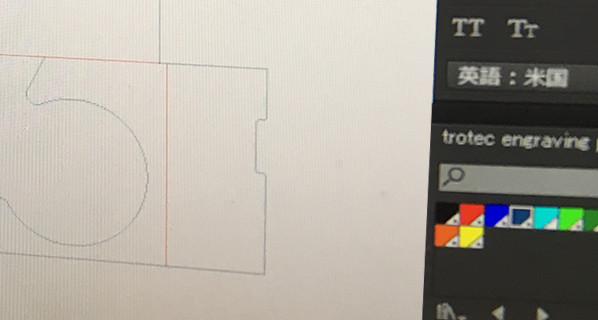
色を分けることで、カットする際の深さや速さ等を指定し分けることができるのだそうです。
今回は「青色:完全にカットする部分」と「赤色:折り目としてすこしだけ切り込みを入れたい部分」の2種類を設定しました。
データを転送し、レーザーカットをしていきます。

光ってる!!!切れてる!!(興奮)
レーザーカッターは赤外線うんぬんによりカットしているため、あまりこの光を直視しすぎないほうがよいとのこと。
気になってちらちら見ちゃいましたけどね…w
カット後はこのような感じです。
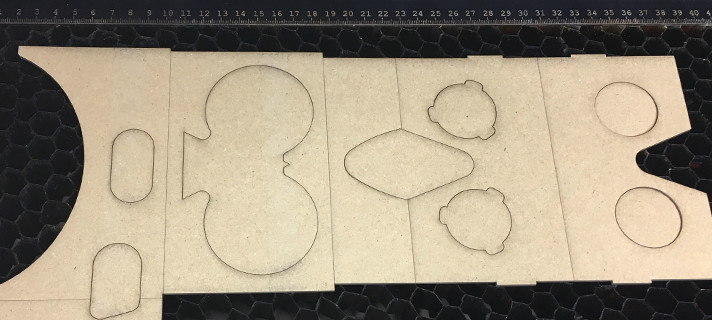
本当に綺麗に切れますね…すごい。
1回のカットで3分くらいかかりました。
紙系は燃えやすいので、速度を速めに設定するそうです。
せっかくなので、また機会があれば利用したいと思います。
ありがとうございました!
制作後記
なかなかいい感じに作れたので大変満足です。自分で作ると愛着も湧きますし、おすすめですよ。
VRゴーグルが欲しいなぁという方は、ぜひ自作して自分だけのVRゴーグルをゲットしてみては?!
そして最後に、冒頭で触れた、私が運用のお手伝いをさせていただいているお客さまのサイトについてご紹介します!
名工建設株式会社 様
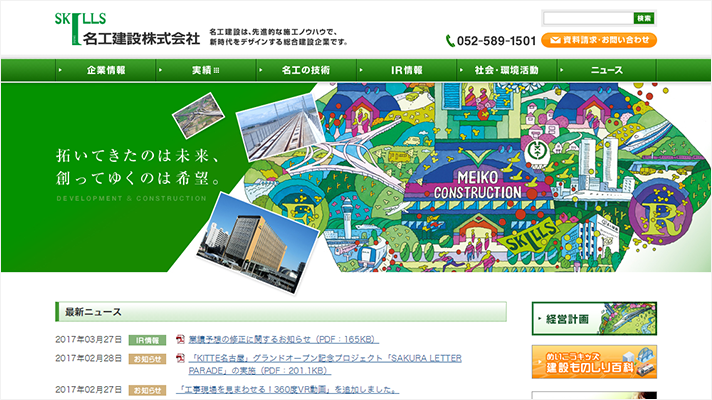
愛知県名古屋市に本店を置き、創業から70年以上にわたって、日本全国を結ぶ鉄道の工事を行ってきた総合建設会社です。「KITTE名古屋」や「JPタワー名古屋」など、知る人ぞ知る、様々な建物の建築も行っておられます。
そんな素晴らしいお客さまのサイトにて公開されたのが、「えちぜん鉄道 高架橋工事の現場の様子」を360度見回せるVR動画です。まるで工事現場にいるかのような体験ができますので、ぜひVRゴーグルを装着の上、ご確認ください…!
名工建設様のVR動画はこちら! 名工建設株式会社 動画で見る名工DNA 360度VR動画
なんだかモリモリな内容となりましたが、今回はこれまで!ひさっしーでした。

